本篇内容主要讲解“电脑critical_process_died蓝屏无限重启如何解决”,感兴趣的朋友不妨来看看。本文介绍的方法操作简单快捷,实用性强。下面就让小编来带大家学习“电脑critical_process_died蓝屏无限重启如何解决”吧!
critical_process_died蓝屏无限重启是驱动问题导致的,其解决办法:1、依次打开“设置->更新和安全->恢复”,点击高级启动中的“立即重启”;2、点击“疑难解答中的“高级选项”;3、点击“启动设置”中的“重启”并按F4进入安全模式;4、选择“设备管理器”,在右键菜单中禁用显卡或卸载显卡驱动即可。
蓝屏原因:
大多都是因驱动问题导致。
在安全模式下没有再出现蓝屏或无限重启问题,那么基本上可以判断是第三方软件驱动的影响。
解决方法:
1、打开设置—更新和安全—恢复—点击高级启动中的“立即重启”。
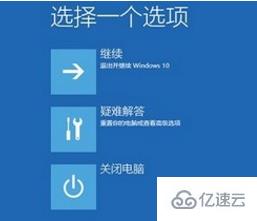
2、点击“疑难解答中的“高级选项”。

3、点击“启动设置”中的“重启”并按F4进入安全模式。


4、进入安全模式后在开始按钮右键菜单中选择“设备管理器”。
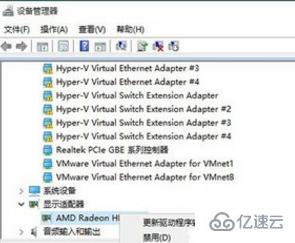
5、在右键菜单中禁用显卡或卸载显卡驱动
到此,相信大家对“电脑critical_process_died蓝屏无限重启如何解决”有了更深的了解,不妨来实际操作一番吧!这里是亿速云网站,更多相关内容可以进入相关频道进行查询,关注我们,继续学习!
亿速云「云服务器」,即开即用、新一代英特尔至强铂金CPU、三副本存储NVMe SSD云盘,价格低至29元/月。点击查看>>
免责声明:本站发布的内容(图片、视频和文字)以原创、转载和分享为主,文章观点不代表本网站立场,如果涉及侵权请联系站长邮箱:is@yisu.com进行举报,并提供相关证据,一经查实,将立刻删除涉嫌侵权内容。